 Article Tags
Article Tags
-
semua
-
web3.0
-
pembangunan bahagian belakang
-
hujung hadapan web
-
pangkalan data
-
Operasi dan penyelenggaraan
-
alat pembangunan
-
rangka kerja php
-
masalah biasa
-
lain
-
teknologi
-
Tutorial CMS
-
Java
-
Tutorial sistem
-
tutorial komputer
-
Tutorial Perkakasan
-
Tutorial mudah alih
-
Tutorial perisian
-
Tutorial permainan mudah alih

premiere如何导出视频
premiere导出视频的方法:首先打开项目,点击序列;然后点击文件找到导出,并点击媒体;接着格式选择【H.264】,预设可以选择匹配源;最后设置目标比特率,其他设置默认即可。
Jan 07, 2021 am 10:45 AM
premiere导入mp4视频没有声音
premiere导入mp4视频没有声音的解决办法:首先打开pr,导入文件,点击菜单栏中的编辑选项;然后点击“常规”设置选项;接着点击打开音频硬件界面;最后默认输出选择—扬声器,点击确定即可。
Jan 06, 2021 pm 03:10 PM
premiere怎么自由裁剪画面
premiere自由裁剪画面的方法:首先在“项目”面板空白处右击鼠标,选择“导入”;然后选择“新建项目”、“调整图层”,并将调整图层拖到v2轨道置于视频素材上方;最后在“效果控件”面板中找到“裁剪”。
Jan 05, 2021 pm 05:42 PM
pr软件是干嘛的
pr软件是Premiere的简称,由Adobe公司开发是一款常用的视频编辑软件,有较好的兼容性,且可以与Adobe公司推出的其他软件相互协作;目前这款软件广泛应用于广告制作和电视节目制作中。
Dec 31, 2020 am 11:06 AM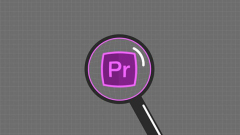
pr关键帧有什么用
pr关键帧是控制效果与时间的关系的工具,其作用是:通过设置关键帧的方式,在不时间设置不同的视频特效参数值以改变视频特效,从而达到改变视频节目在播放进程中效果变化的目的。
Dec 22, 2020 pm 03:25 PM
premiere如何打开自动吸附对齐功能
premiere打开自动吸附对齐功能的方法:首先移动两段视频拼接时默认带有西东吸附功能;然后点击“序列”,并将“对齐”点击为高亮;最后开启了吸附,两段视频挨在一起会有三角形即可。
Dec 22, 2020 pm 02:53 PM
premiere画面卡顿怎么办
premiere画面卡顿的解决办法:1、电脑配置已经跟不上,建议升级硬件;2、编辑了大量的高清视频,软件不能实时预览;3、有大量的专场或者视频特效,占据了大量的运算空间。
Dec 21, 2020 pm 03:24 PM
premiere未响应没保存怎么办
premiere未响应没保存的解决办法:首先设置自动保存以防止pr未响应没保存的情况;然后设置自动存储信息的工程的命令;最后为了防止pr未响应没保存的情况,需要将时间设置长。
Dec 21, 2020 pm 03:12 PM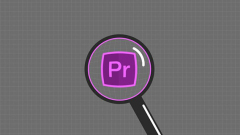
premiere怎样放大缩小时间轴轨道长度
premiere放大缩小时间轴轨道长度的方法:首先将时间线移到需要放大的位置,按住箭头所指的滑块往左进行滑动;然后如果想要缩小视图范围,直接将滑块往右进行拖动,快捷键是减号。
Dec 21, 2020 pm 02:49 PM
premiere怎么修改原有的字幕
premiere修改原有字幕的方法:首先打开快捷键里的文字工具,并在视频上输入文字;然后选择视频素材上面的字幕素材,再次打开文字工具,将视频画面上的文字选中删除;最后输入文字即可完成。
Dec 21, 2020 pm 02:31 PM
premiere怎么瘦脸
premiere瘦脸的方法:首先打开ps软件配合pr;然后将要瘦脸的帧导出到ps中;接着打开pr剪辑要瘦脸的图片后进行操作;最后将ps中瘦脸好的图片,导入到pr剪辑中。
Dec 21, 2020 pm 02:23 PM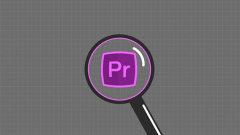
pr导出怎么没有mp4格式
pr导出没有mp4格式的解决办法:首先依次点击【文件-导出-媒体】;然后在导出设置里找到格式项,选择【H.264】;接着去除一些数据选项;最后等待导出结果。
Dec 21, 2020 pm 02:04 PM
premiere如何导出原画质视频
premiere导出原画质视频的方法:首先打开pr软件,点击“文件”,在下拉列表中点击“新建序列”;然后编辑好视频后点击“文件”,并列表中点击导出;接着在设置中选择“H-264 蓝光”格式;最后在预设设置中选“HD 1080i”即可。
Dec 17, 2020 pm 02:20 PM
pr软件全称什么
pr软件全称是adobe premiere,该软件是由Adobe公司开发是一款常用的视频编辑软件,并且有较好的兼容性,且可以与Adobe公司推出的其他软件相互协作;该款软件广泛应用于广告制作和电视节目制作中。
Dec 16, 2020 am 11:58 AM
Alat panas Tag

Undresser.AI Undress
Apl berkuasa AI untuk mencipta foto bogel yang realistik

AI Clothes Remover
Alat AI dalam talian untuk mengeluarkan pakaian daripada foto.

Undress AI Tool
Gambar buka pakaian secara percuma

Clothoff.io
Penyingkiran pakaian AI

Video Face Swap
Tukar muka dalam mana-mana video dengan mudah menggunakan alat tukar muka AI percuma kami!

Artikel Panas

Alat panas

vc9-vc14 (32+64 bit) koleksi perpustakaan masa jalan (pautan di bawah)
Muat turun koleksi perpustakaan runtime yang diperlukan untuk pemasangan phpStudy

VC9 32-bit
VC9 32-bit phpstudy pustaka masa jalan persekitaran pemasangan bersepadu

Kotak alat pengaturcara PHP versi penuh
Programmer Toolbox v1.0 PHP Persekitaran Bersepadu

VC11 32-bit
VC11 32-bit phpstudy pustaka masa jalan persekitaran pemasangan bersepadu

SublimeText3 versi Cina
Versi Cina, sangat mudah digunakan







